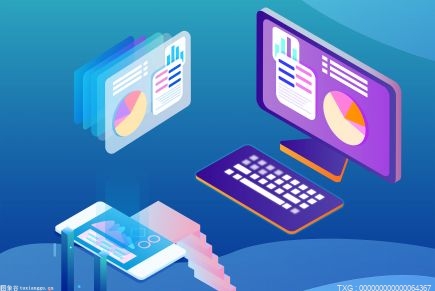怎么修复损坏的注册表?电脑注册表文件丢失或损坏怎么办?

怎么修复损坏的注册表?
操作方法
1、如果系统的注册表有备份的完整存档,我们可以使用系统本身备份的注册表文件替换现有的,可以直接导入注册表就啦。具体导入方法:有注册表内容的文本保存格式为*.reg是注册表的格式 之后双击就导入了。当然也可以用管家软件来备份、导入。
2、如果电脑还能进入系统,那么单击“开始”“运行”,或者键盘的“win+R”,调出运行,输入cmd,打开命令行窗口,通过copy命令将 C:windows/system32/config/RegBack目录下的所有文件都拷贝到C:windows/system32/config目录下,然后重启电脑即可解决问题。
3、如果电脑已经不能进入系统,我们可以用制作的启动U盘启动电脑进入到WINPE,然后进行上述操作。也是可以恢复注册表的。
4、还可以使用WIN7系统自带功能还原注册表,单击“开始”“运行”,或者键盘的“win+R”,调出运行,输入regedit.exe,打开注册表编辑器。
5、在菜单栏中,单击“文件”“导入”,在弹出的“导入注册表文件”对话框,选择需要还原的注册表文件,即可还原注册表文件。稍等片刻,弹出提示信息框,提示成功导入注册表。单击“确定”按钮,完成注册表的还原操作。
电脑注册表文件丢失或损坏怎么办?
方法一:找到RegBack文件夹复制粘贴到一级文件夹
1、重装系统如何恢复注册表?首先打开桌面计算机,鼠标点击进入C盘的Windows文件夹。
2、点击进入System32文件夹。
3、在config这个配置文件夹中找到RegBack文件夹(注册表的备份文件夹),鼠标右击复制。
4、然后返回上一级文件夹,将文件粘贴过来。
5、再将电脑重启,重启电脑后就可以恢复注册表。
方法二:从另一台电脑导出一份注册表然后导入替换掉损坏的注册表
1.想要快速修复注册表,最简单的方法就是从另一台电脑导出一份注册表然后导入替换掉损坏的注册表,首先打开正常的另一台电脑,在桌面按【win】+【R】快捷组合键调出运行框,输入【regedit】,按【回车键】。
2.鼠标点击注册表左上角的【文件】,然后点击【导出】。
3.将导出的注册表存放到U盘或者手机,然后连接到注册表损坏的电脑,同样打开注册表,鼠标点击左上角的【文件】,选择【导入】。
4.将好的注册表导入就可以达到修复效果。
方法三:重装系统
如果通过以上方法都不能解决问题,则有可能是系统版本问题,可以尝试重装其它版本的系统,再观察电脑注册表是否正常。
- 爷爷的胡子像什么填空 解题思路可以这样看:使用了隐喻修辞
- 电脑硬盘坏了怎么办 硬盘杀手主要是过热以及突然断电 当前热点
- 哈尔滨市工大附中:创建于2001年9月 初中学生来源于哈市各小学 全球观察
- 雷神加点天赋 注意元素爆炸对整个团队造成的伤害增加 每日热点
- 全球观热点:金戈铁马入梦来全诗 该句出自陆游《十一月四日的风波》
- 一块变九块打一成语是什么 为何这个谜语的答案是分崩离析
- 十款值得买的按摩精油排行榜 英国香缇香薰净化按摩油多少钱
- 秦国后宫嫔妃等级 皇后,美人,八子,七子都是什么意思
- 世纪恒通(301428)6月2日主力资金净卖出2300.03万元
- 外汇管理局应用服务平台系统包括什么 这个平台的使用功能讲解 热点
- 幻灵游侠练级 玩家可以在800到1200的任何水平上翱翔
- yy怎么创建频道 在频道创建设置页面输入频道名称时要注意什么|速读
- 思潮的意思是什么波涛的意思是什么(思潮的意思)|当前信息
- 北通手柄设置解说 设置北通手柄编程功能需要注意什么?|天天快讯
- 什么时候拜年合适 你知道春节拜年的顺序吗?春节拜年顺序介绍
- 全市“扫黄打非”工作会议召开
- 关于张绍民的介绍 此人是电视剧《新女驸马》中的人物-世界热文
- 佳能eos1000d相机怎么样:用的是APS-C格式的CMOS传感器
- 【报资讯】如何去除双面胶 用软布蘸上足够的95%酒精溶液擦拭即可
- 全球要闻:斯玛特服务卡余额查询 上海智慧服务卡的应用规模包括什么
- 让球是什么意思图文解释 “让球”是“胜平负”玩法的其中一个元素
- 环球快播:怀孕前必须要知道的几个知识 中国女性的平均绝经年龄是多少
- 世界快资讯丨江苏泰州市溱湖旅游景区:是国家5A级景区,分为探险乐园等区域
- 【时快讯】脊梁解释:也可以指墙或柱上支撑屋顶的横杆 一般指长的水平承重构件
- 工程机是什么意思 工程机就是发售之前的机型和测试用的机型
- 波特兰水泥:波特兰水泥的重要矿物成分是硅酸三钙和什么 当前速讯
- 资讯:甲醇基本面支撑乏力 整体走势仍偏弱
- 天天热点!郭麒麟、金晨《平凡之路》收官遇冷,行业剧为什么难出爆款? 快资讯
- 赞美父亲的诗歌!从父亲的角度来看,内心对孩子的期望是什么
- 【天天聚看点】360好还是金山卫士好 今天就来说说各大手机管家的功能
- key社三部曲 KEY社三部曲是指KEY社动画化的三部游戏_新要闻
- 奇函数加偶函数 奇函数定理的像是关于原点的中心对称图形_世界报资讯
- 芦花荡说课稿 合理分析教材和学习情况是上好一堂课的前提和基础-每日热门
- 悟道命运的10大玄机 “命”是中国传统文化中一个非常重要的概念
- 描写动物的好词好句好段 快来看看小编搜索到的描写小动物的片段
- 环球微资讯!印尼恢复红树林生态系统
- 月亮变红色有什么预兆 “红月亮”是月全食时出现的天文现象-信息
- 剪辑后期是什么意思 是指用实际拍摄所得的素材处理什么
- 当前热文:常用的语言表达方式有哪些 有这五种重要的表达方式
- 贵州赤水的五一旅游攻略 可以去四洞沟景区体验一下山溪、流泉之美
- 中秋朗诵配乐背景音乐 适合中秋朗诵的背景音乐慢节奏的纯音乐的
- 全球最好用的十大眼霜 选择一款好的眼霜 可以让你的眼睛永远明亮动人
- 陈楚生近况曝光 曾经芒果台绝对是中国娱乐圈的造星基地 -世界速看料
- 为什么星期日不叫星期七 星期系统的创建原则与什么有关
- moto razr 40 Ultra价格仅5699元起 搭载骁龙8+处理器_观察
- 怎么回潘达利亚 你知道如何从魔兽世界熊猫人之谜到达潘达里亚吗
- 和田玉籽料手链说明 来介绍种子手串常见的几种搭配方式|世界速读
- 教师可以用博客做什么?首先,班级博客是一种即时有效的评价工具|今日讯
- 全球快资讯:通过姓名找人的软件 Renren.com是一个很好的寻人渠道
- 精选!水货手机是什么意思 水货手机是高度模仿翻新的产品吗
- 摩托车保养常识 关于摩托车的保养会有很多专业知识和具体标准-今日热搜
- 报道:关于职场的电影 职场新人遇到难缠的老板怎么办?来看这部电影
- 彼得森汽车博物馆正在特别展览中展示其最稀有的汽车
- 偶像田径运动会的内容介绍 exo参加过哪些韩国综艺节目?
- 社团活动心得:社团活动可以活跃学校的学习氛围 丰富学生的课余生活
- 绿光森林可以在优酷看吗 快和小编一起去了解一下吧!-当前聚焦
- 深度睡眠决定睡眠质量好坏!睡眠质量的关键还在于什么
- 程控交换机原理get起来 首先要从程控交换机的结构说起 环球观速讯
- 世界今日报丨随着空置率的减少 苦苦挣扎的租房者被迫求助于朋友和家人
- 富士f505exr参数 2.8大光圈提供良好的暗拍能力和虚化效果_当前热议
- 稻城属于阿坝州吗怎么去:旅行中遇到谁都有自己的安排 世界简讯
- 半岛铁盒是什么梗 为何《半岛铁盒》前奏中的风铃和琴声这么感人
- 最全的葡萄酒分类来了:根据颜色,葡萄酒可分为三类
- 期货操作方法:期货是一种标准化的可交易合约,涉及一些受欢迎的产品_世界播资讯
- 7种常见花卉养殖诀窍解说 为什么店里枝繁叶茂的花买回来很快就凋谢了?
- 藏语我爱你怎么说发音是什么 下面就一起来看一下吧 看热讯
- 帆布鞋diy绘画图案 一双帆布白鞋总能让你更有活力更有朝气-快播报
- 智子疑邻原文及翻译!认为孩子聪明怀疑你的邻居是为何_全球今日讯
- 天天快报!还说4G成熟够用?中国网速全面秒美国 邬贺铨:总用户数激增 向5.5G发展
- 海克斯皮肤哪个好 40宝石换什么好 最不推荐的宝石皮是什么_焦点热闻
- 打10086人工客服要钱吗?打10086是按本地通话收费标准的吗 全球快看
- 火影忍者究极风暴3键位设置 可以在按键设置界面找到画质调整吗
- 15种西餐的家常做法介绍 可将樱桃西红柿洗净切块待用_天天微资讯
- 热文:公司要求自带电脑上班不合格就“充公” 公司否认并称要申诉
- lol封号查询 英雄联盟已经封了怎么才能看到解封的准确时间_天天热点评
- 环球微头条丨大江东去虞山卿娶了谁 如何评价《大江东去》中的人物?
- 世界短讯!韩束适合什么年龄:Moju系列主打补水保湿,适合20~28岁人群
- 乌鸦之神的雕像 80级的野德可以单挑吗?GS需要多少钱?
- 小孩子咳嗽怎么办 当孩子发烧或咳嗽时家长要分清寒热_滚动
- 天天要闻:263企业邮箱设置imap 邮箱iphone设置实时推送该怎么操作
- 百度地图宣布接入文心交通大模型Beta版能力 环球即时看
- 甲骨文:它于1899年首次在甲骨文中被发现 这些甲骨上刻有约4500字-焦点信息
- 徐静蕾结结婚了吗老公是谁:敢爱敢恨是许给公众的第一印象-速读
- 英特尔主板不换接口了 14代酷睿马甲确认:升级BIOS即可兼容_当前滚动
- 10个常见的电气元件 这五种电路是电气控制中的经典案例-环球视讯
- 热点聚焦:推荐8部高分古装爆笑剧:这是一部轻松的江湖喜剧 幽默深入人心
- 海油发展:6月2日融券卖出金额1304.00元,占当日流出金额的0% 全球观速讯
- 飞车刷喇叭 qq飞车上为什么需要给车队刷喇叭?这是干什么用的?
- 【全球快播报】科学家小时候的故事 本文将带你还原爱因斯坦的童年
- 16种懒人必备微波炉食谱 微波大蒜南瓜好不好吃 该怎么做_世界快播报
- 焦点热门:祈明远(关于祈明远介绍)
- 地面拼花的优点:草坪拼花简单安静美观,其他随意多变
- 励志微电影十大排行榜:这些影片可以带观众走出画面和窗外
- 天天热讯:3d打印机多少钱 3D打印机如何才能保证精度和使用寿命
- 丰臣秀吉德川家康 日本战国和安图桃山时期的武士家臣大致可以分为四种|世界热闻
- 龙飘飘经典老歌精选 金锣大鼓迎新年和风说你要来了都是她的歌吗 每日观察
- 特效治疗药水配方_特效治疗药水配方哪买
- cf客户端错误代码解析 如果不打开第三方软件涉及的方面比较复杂-快播
- 海南省疾控中心2023年高考健康提示(家长及考生篇)_播报
- 威客任务的流程 一品威客的任务分为奖励任务、竞价任务和什么
新闻排行
精彩推荐
- FF 91首位车主公布:曾设计央视大楼|每日消息
- 苹果首款MR设备本周发布 价格超2万还不挣钱_当前讯息
- 统信UOS服务器版升级:支持永久免费
- 天天消息!支付宝重磅更新:增加“暗黑”模式
- 苹果Hey Siri将迎来重大调整:唤醒更快
- 一代经典!微软宣布放弃Win10后用户却变得更多了-关注
- 小娜寿终正寝!微软宣布:Win10、Win11将正式抛弃Cortana 天天热议
- 今日精选:微软Win11安卓子系统2305更新:引入文件共享、拖拽文件传输等
- 史诗级功能来了!微软Win11新特性:隔离运行Win32应用,增强系统安全性 天天快资讯
- 大冤种还是大智慧?贾跃亭宣布220万元FF 91第一位车主
超前放送
- 怎么修复损坏的注册表?电脑注册...
- 电脑提示错误代码0x80072f8f 怎...
- PDF文件有密码怎么办?别人加密...
- 怎么样可以瘦脸_能瘦脸的方法|播报
- 上海烧烤店推荐_上海烧烤的地方
- 消息称华为版ChatGPT将于7月初发...
- Y Combinator 创始人 Paul G...
- 上海市水务局徐建_上海市水务局
- 骁龙8 Gen3提前半个月见
- 视焦点讯!雇佣活动出意外怎么赔偿
- 天天讯息:6月5日金市早评:美债...
- 田伟院士:运动中如何预防软骨过...
- 京东618 成国产品牌新秀场 固...
- 罗斯柴尔德家族开始减持英伟达 ...
- 男生高考前弄丢人工耳蜗 母亲慌...
- 微粒子疗法可使100%的小鼠逆转多...
- 5月财新中国服务业PMI升至57.1
- 人才需求猛增 新能源汽修人员成...
- 平凡的荣耀大结局剧情 大结局是...
- 擒贼先擒王什么意思 意思就是指...
- 产生金融危机的原因是什么 国际...
- 血压长期偏高,易引发并发症,牢...
- 环球精选!吃香蕉或草莓哪种水果...
- 世界视点!兔子吃什么食物:是草...
- 富组词语 富组词有哪些 我们一...
- 男士领带怎么打的教程 今天就给...
- 忘忧草是黄花菜吗:忘忧草就是黄...
- 苹果6怎么解除200M流量限制 无...
- 《蜘蛛侠:纵横宇宙》豆瓣跌至8....
- 尚九熙何九华为什么分开 就是相...
- 《暗黑4》XSX和RTX4080画面对比...
- 云贵等地有较强降雨 麦收区天气...
- 美国陆军部_关于美国陆军部介绍
- 微信群里怎么拍一拍 只需要进入...
- 每日精选:the9女团队长是谁 th...
- 教师节送什么礼物合适 教师节可...
- 天天微速讯:出师未捷身先死的意...
- 每日热文:《离人心上》:该剧的...
- 央行上海总部:配合落实好差别化...
- 5部门:推动3000个左右体育部门...
- 爱之初结局介绍 其实结局在之前...
- 每日头条!身份证的哪一面是正面...
- 热推荐:立秋是什么时间以及介绍...
- 苹果首款MR设备即将发布 价格超...
- 当前快看:荣耀X50首发骁龙6Gen1...
- 易极付支付牌照(易极付第三方支...
- 微信拍了拍我怎么弄的 快和小编...
- 保时捷和彪马联手推出限量版运动...
- 环球快资讯丨潘玮柏老婆宣云是谁...
- 提丰:古希腊神话中一切恶魔的王...